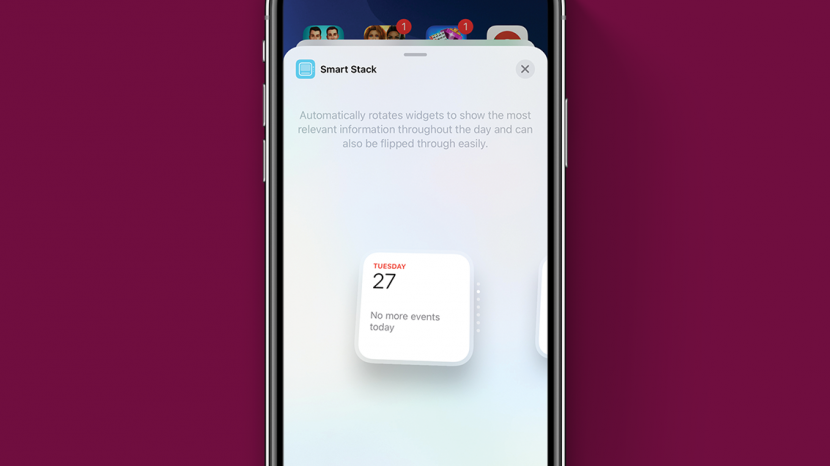
Dit artikel vertelt je alles over de iOS 14-widgetstapels en beantwoordt enkele van de meest gestelde vragen die we zijn tegengekomen. Widgetstapels zijn een geweldige manier om uw startscherm te ordenen (zelfs op een Mac), maar kan een beetje verwarrend zijn als u er niet bekend mee bent. We gaan leren app-stacks te maken van widgets, wat een slimme stapel is, hoe u widgets uit slimme stapels kunt verwijderen, hoe u de grootte van uw slimme stapel kunt kiezen en meer, dus laten we aan de slag gaan!
Verwant: Hoe u iPhone-startschermwidgets kunt toevoegen en gebruiken in iOS 14
Wat staat er in dit artikel?
- Wat is een widgetstack?
- Een slimme stapel toevoegen aan uw startscherm
- Een aangepaste widgetstapel maken
- Door uw widget-stacks bladeren
- Een slimme stapel aanpassen
- Problemen met uw widgetstacks oplossen
- Is er een manier om widgets van verschillende grootte te stapelen?
- Mijn widgets stapelen zich niet op!
Wat is een widgetstack?
Een widget-stack is een verzameling widgets op uw startscherm die roteert door de widgets waaruit het bestaat. Het is een geweldige manier om de meest relevante informatie binnen handbereik te houden zonder uw startscherm te vol te maken. Er zijn twee soorten widgetstacks:
Slimme stapels, die uw iPhone voor u beheert, en Aangepaste stapels, die u zelf kunt samenstellen.Een slimme stapel toevoegen aan uw startscherm
Een Smart Stack is een Widget Stack gemaakt van widgets waarvan je iPhone denkt dat je ze interessant zult vinden. Als u bijvoorbeeld elke ochtend het nieuws en het weer bekijkt, worden deze widgets waarschijnlijk in uw Smart Stack opgenomen. Als u veel door uw fotobibliotheek bladert, vindt u mogelijk ook Uitgelichte foto's als onderdeel van de opstelling. Een slimme stapel toevoegen aan uw startscherm:
- Druk lang op een leeg deel van uw startscherm totdat het in de schudmodus komt.
- Druk op Toevoegenknop linksboven in het scherm.
- Blader door de widget-opties die verschijnen totdat je ziet Slimme stapel. Tik het.
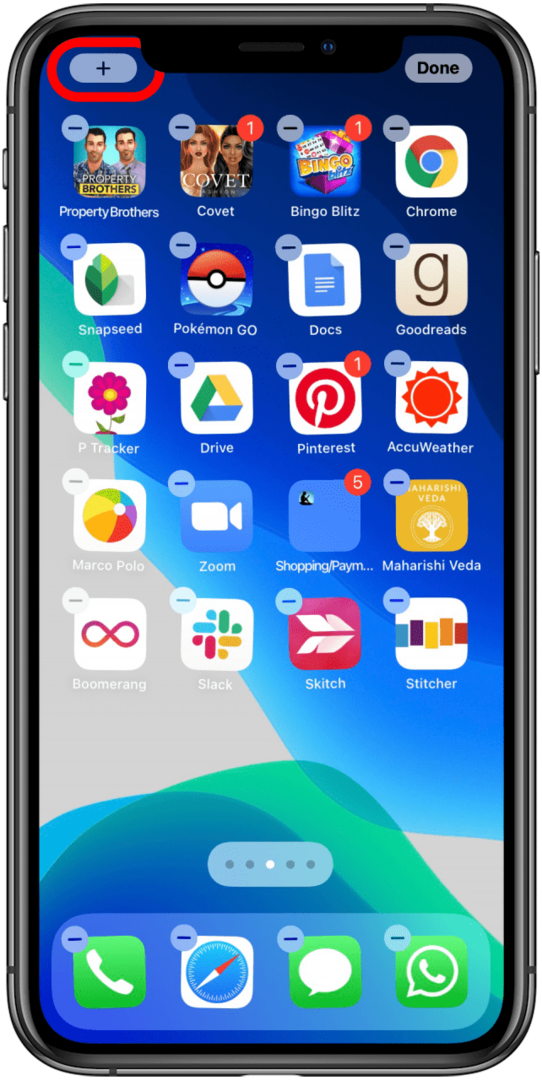
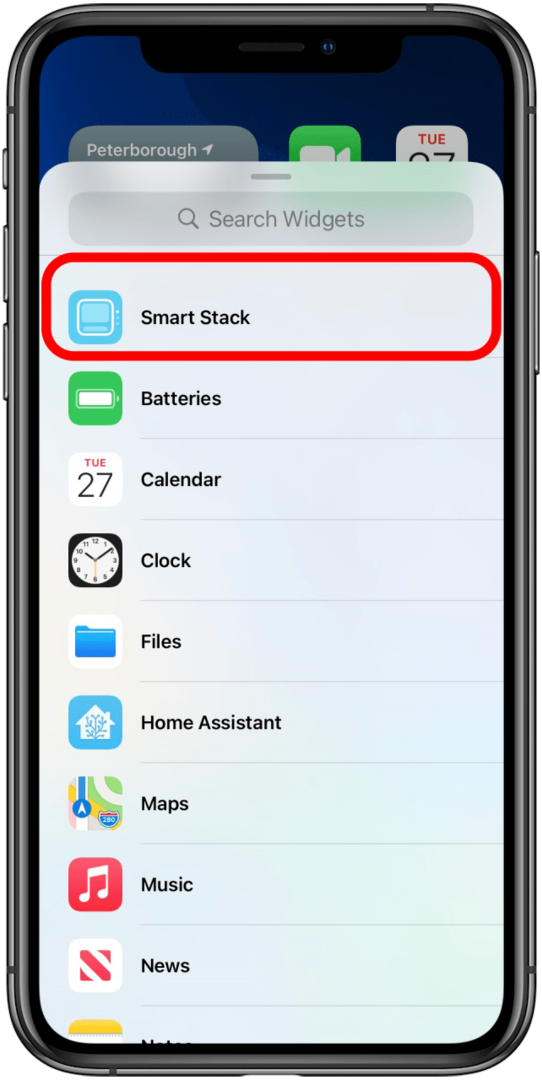
- Veeg om de grootte van uw Smart Stack te kiezen. Als je veel op je startscherm hebt staan, wil je misschien een kleinere, compactere optie. Als u wilt dat de widgets goed zichtbaar zijn, is een grotere versie misschien iets voor u.
- Tik Widget toevoegen.
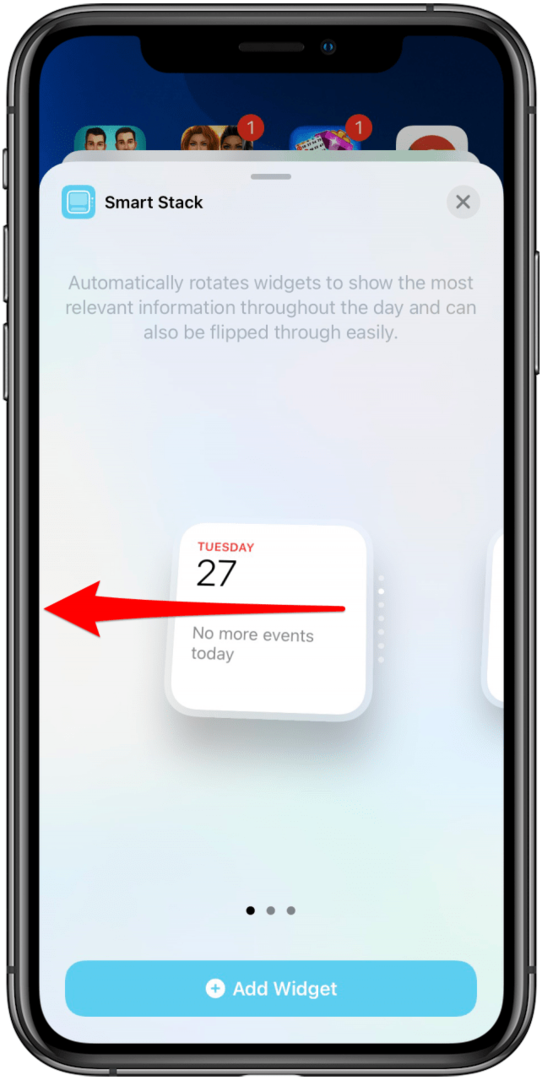
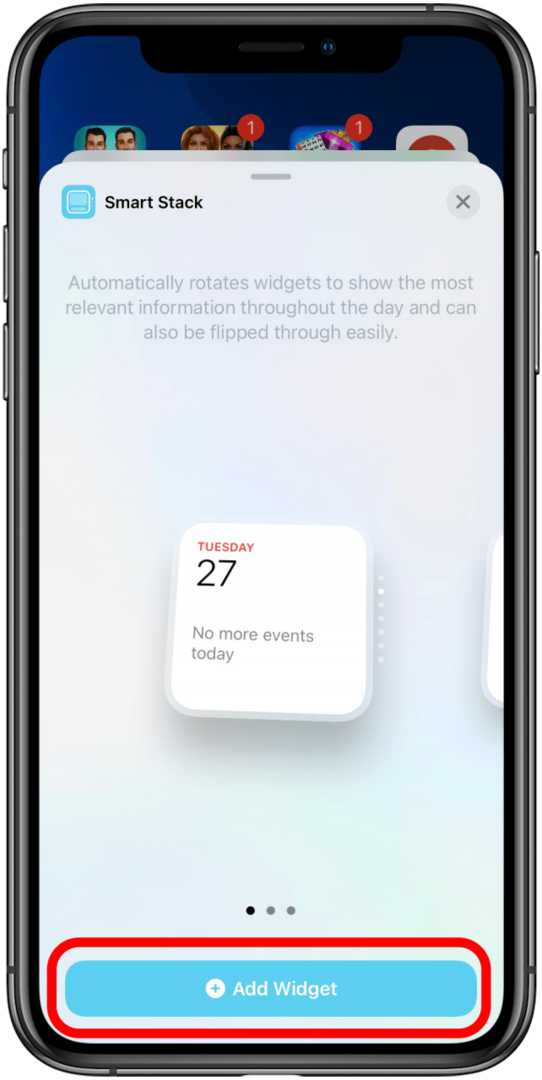
Een aangepaste widgetstapel maken
Als de Smart Stack-opties het niet voor je doen, of misschien wil je gewoon een of twee widgets in een stack, dan is een Custom Stack de juiste keuze. U kunt zoveel widgets aan een aangepaste stapel toevoegen als u wilt; Als de widgets echter verschillende formaten hebben, worden ze niet gestapeld. Een aangepaste stapel maken:
- Voeg twee of meer widgets van dezelfde grootte toe aan je startscherm. Je kan of sleep ze vanuit de Vandaagweergave of tik op de knop Toevoegen wanneer uw startscherm in de schudmodus staat en selecteer uw optie.
- Druk lang op een van de widgets, sleep deze vervolgens naar de andere widget en laat los.
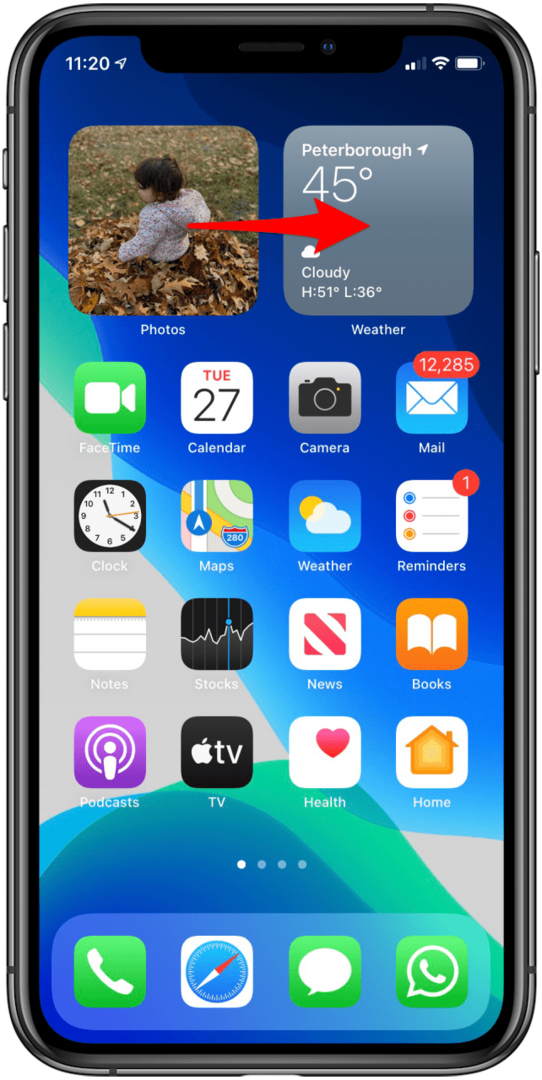
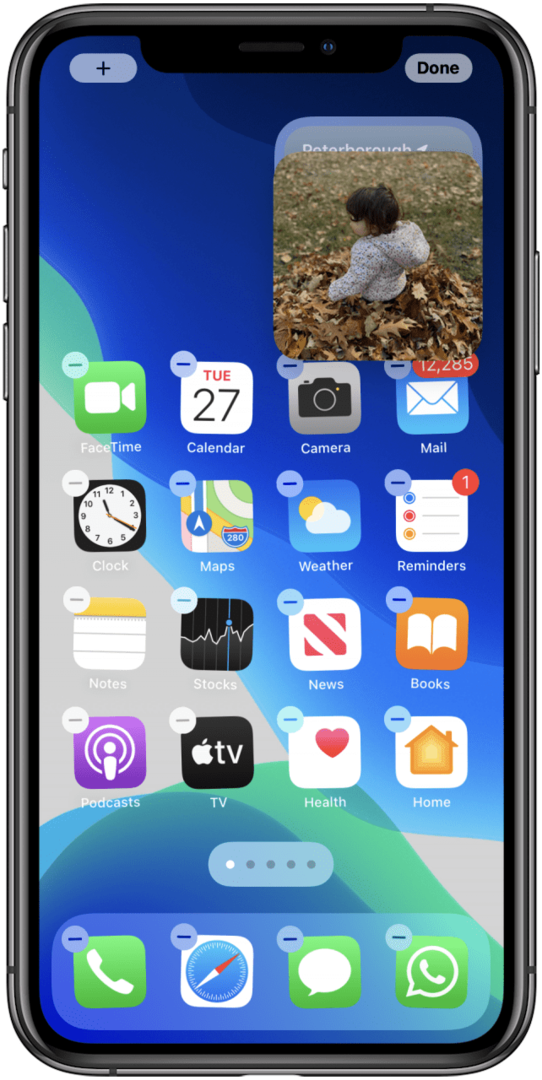
Door uw widget-stacks bladeren
Om door uw widget-stacks te bladeren, veegt u omhoog of omlaag. Ik bewaar mijn widget-stacks boven aan mijn startscherm, dus ik begin meestal door ze omhoog te vegen, omdat ik door naar beneden te vegen per ongeluk mijn meldingenmenu krijg. Er verschijnen twee stippen aan de rechterkant van uw stapel, die u laten zien hoeveel widgets u heeft en op welke u zich bevindt. Maar wat als je het wilt veranderen? Hoewel een aangepaste stapel per definitie alleen is gemaakt van widgets die u wilt, kan het zijn dat u een slimme stapel wilt bewerken. Gelukkig zijn er een paar manieren om dat te doen.
Een slimme stapel aanpassen
Om de volgorde waarin uw widgets verschijnen te wijzigen of een widget uit een slimme stapel te verwijderen:
- Druk lang op uw Smart Stack totdat er een menu verschijnt. Tik Stapel bewerken.
- Als u de volgorde wilt wijzigen waarin uw widgets worden weergegeven, tikt u op de drie lijnen naast een widget en sleept u deze naar de nieuwe plek waar u hem wilt hebben.
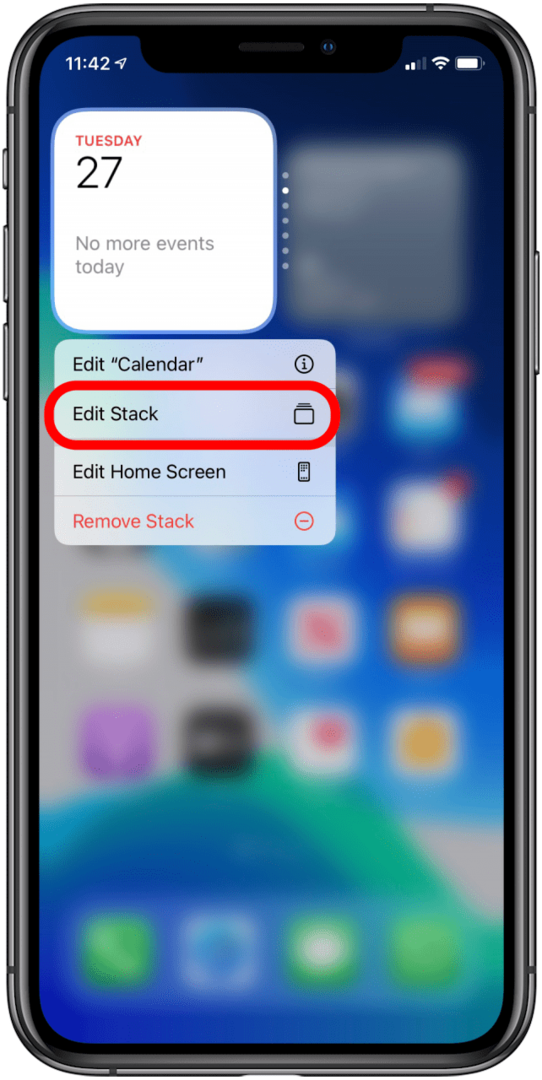
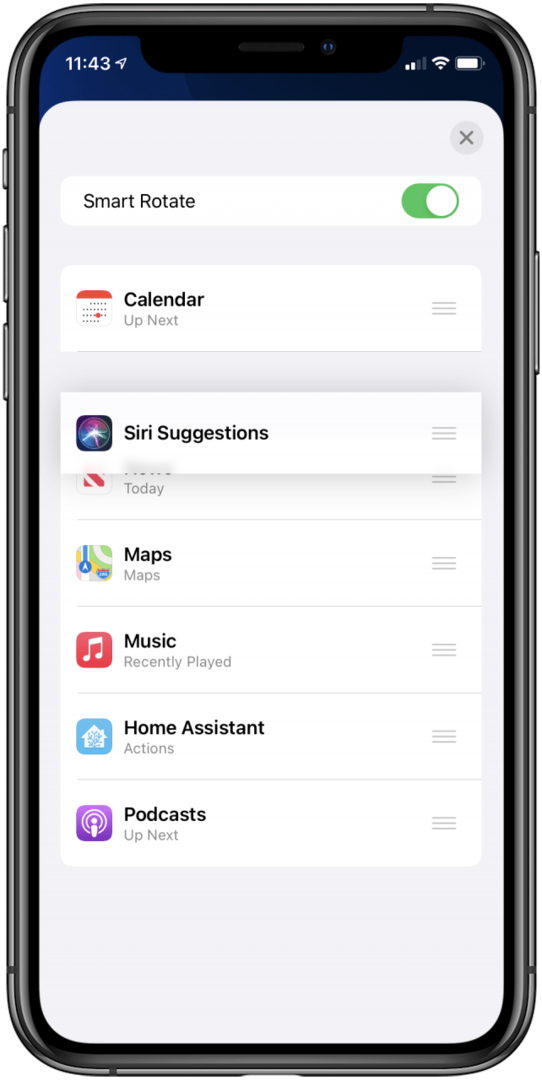
- Om een widget van uw Smart Stack te verwijderen, veegt u erop naar links. De balk wordt rood en zegt: Verwijderen. Zodra dit verschijnt en u klaar bent met helemaal naar links vegen, wordt de app van uw Smart Stack verwijderd.
- Om te voorkomen dat uw Smart Stack automatisch roteert op uw scherm, schakelt u Slim roteren uit.
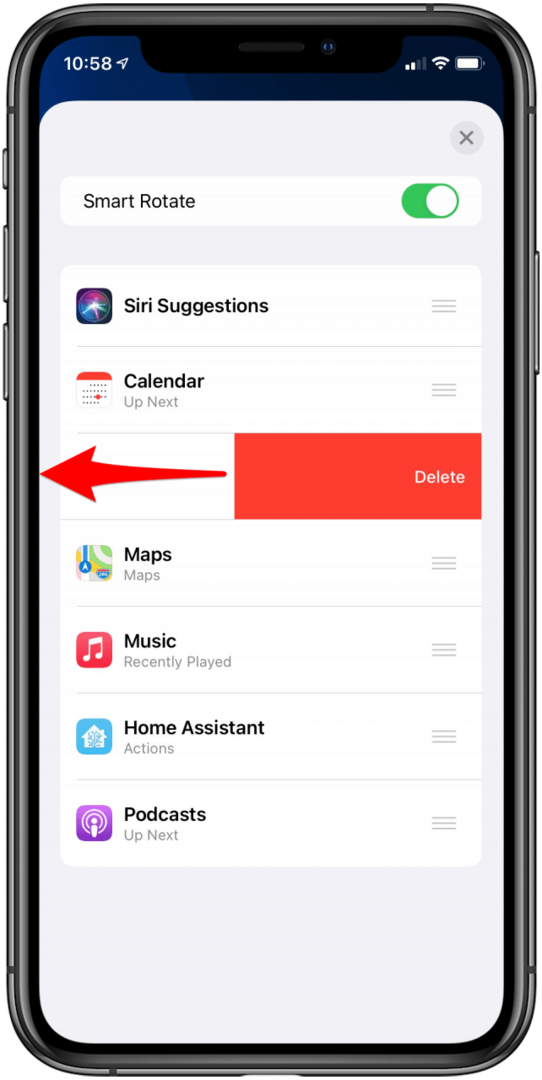
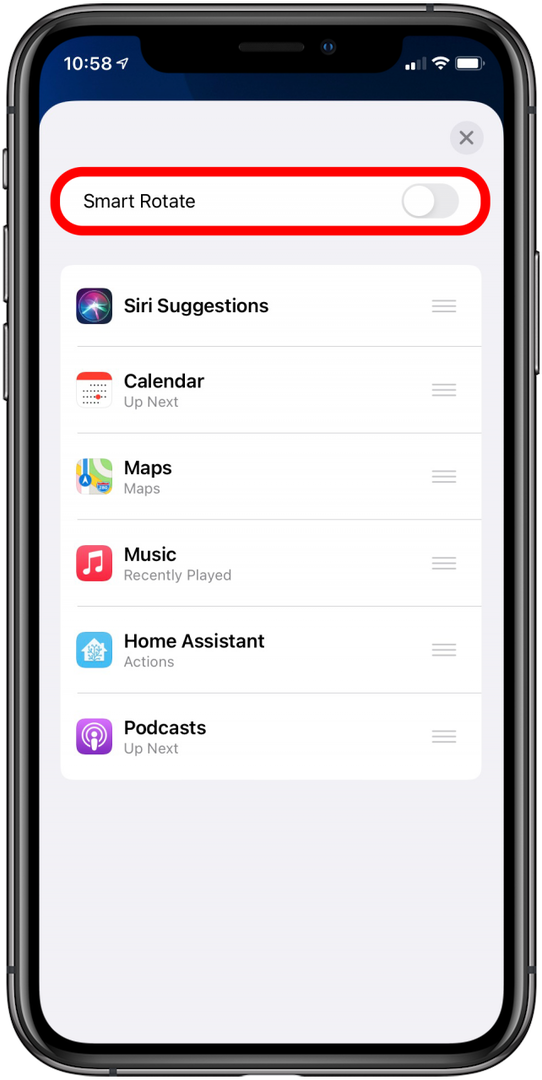
Problemen met uw widgetstacks oplossen
Hoewel widget-stacks redelijk eenvoudig zijn en niet veel technische vaardigheden op hoog niveau vereisen, gebruikers ondervinden nog steeds soms problemen bij het maken en gebruiken ervan, vooral omdat ze nieuw zijn functie. Hier zijn enkele van de meest voorkomende problemen die iOS 14-gebruikers zijn tegengekomen en enkele manieren om het op te lossen.
Is er een manier om widgets van verschillende grootte te stapelen?
Helaas niet. Aangezien uw app-pictogrammen bewegen om ruimte te maken voor de widgets, als uw widgetstack widgets van had verschillende maten daarbinnen, je iconen zouden constant alle kanten op springen om plaats te bieden aan de verschuiving. Dit is niet alleen niet praktisch, het zou ook heel vervelend zijn. U kunt echter leer het formaat van uw widgets te wijzigen om uw perfecte aangepaste Widget Stack te maken.
Mijn widgets stapelen zich niet op!
Er zijn een paar redenen waarom u mogelijk problemen ondervindt bij het stapelen van uw widgets om een aangepaste stapel te maken. Hier zijn enkele mogelijke redenen waarom u in de problemen zou kunnen komen:
- Zorg dat je scherm schoon is. Als uw scherm stof of vingerafdrukken heeft, kan het uw aanraking mogelijk niet zo goed lezen. Als je widget blijft rondspringen, kan dat het probleem zijn. Maak je scherm voorzichtig schoon en kijk of je meer geluk hebt.
- Zorg ervoor dat u iOS 14 gebruikt. Widget-stacks zijn alleen beschikbaar met iOS 14, dus als je ze niet als een optie ziet, heb je misschien niet bijgewerkt. Je kunt dit controleren in instellingen, en als u niet hebt bijgewerkt, moet u de update beschikbaar hebben.
- Zorg ervoor dat uw widgets even groot zijn. Widgets van verschillende formaten kunnen niet worden gestapeld, dus zorg ervoor dat ze zowel klein, middelgroot of groot zijn, en niet één van elk.
- Probeer kleinere widgets. Sommige gebruikers zijn tegen het probleem aangelopen dat ze geen grote widgets kunnen stapelen, maar wel dezelfde widgets in kleine of middelgrote formaten. Hoewel je officieel grote widgets zou moeten kunnen stapelen, kan dit een goede oplossing zijn als je problemen ondervindt.
- Zorg ervoor dat u echte widgets stapelt. Widgets zijn niet hetzelfde als app-pictogrammen, die niet kunnen worden gestapeld maar in mappen kunnen worden geplaatst. Als u foto's in uw aangepaste widgetstapel wilt hebben, moet u ervoor zorgen dat de Foto's-widget op uw startscherm staat en dat u niet probeert het app-pictogram op een widget te stapelen.